
INHOUDSOPGAWE:
- Outeur John Day [email protected].
- Public 2024-01-30 07:26.
- Laas verander 2025-01-23 12:53.

Ek het 'n waaier gemaak wat aan die internet gekoppel is vir gebruik saam met Zwift, 'n virtuele fietsrenwedstryd / oefenstelsel. As u vinniger in Zwift gaan, draai die waaier vinniger om buitenshuise rytoestande na te boots.;) Ek het dit baie geniet om dit te bou, hoop dat u dit self sal geniet.
! gebruik hierdie instruksies op eie risiko, werk met dodelike strome, wees dus versigtig
Die Zwiftfan is in die GCN-program as 'Hack of the Month' gekroon en verskyn op die Zwift Insider-blog.
Stap 1: Onderdele en gereedskap



Eerstens het jy 'n waaier nodig. Ek het 'n waaier met 3 verskillende snelhede laat lê, so dit is wat ek gebruik het. As u een met 2 of 4 snelhede het, kan u die kode wat die waaier beheer, eenvoudig aanpas. Maar dit moet 'n waaier wees met knoppies. Ek het hierdie een Amazon gevind. En omdat ek Nederlands is, is hier 'n skakel na 'n fan op bol.com wat kan werk. Dit kos jou ongeveer $ 30, -
Dan benodig ons 'n toestel om die waaier aan die internet te koppel en iets om dit mee te beheer. Ek het 'n Photon from Particle gebruik. Dit is maklik om IoT -toestelle te programmeer. Die Photon kos $ 19, - Ons benodig ook 'n Relay Shield om die waaier te beheer. Ek het 'n ouer model gebruik, so dit lyk 'n bietjie anders, maar die nuwe model moet goed werk. Koste $ 30, - U benodig ook 'n DC -adapter om die aflosskerm aan te dryf, dit is nog $ 8, -
U benodig ook 'n rekenaar om 'n paar skrifte uit te voer terwyl u die waaier gebruik. Omdat ek net Zwift op my macbook het, is dit wat ek gebruik het om dit te bou, so hierdie instruksies is vir gebruik met 'n Mac. Maar as u goeie vriende is met u Windows -masjien, dink ek dat dit ook op so 'n toestel moet kan werk. En as u regtig slim is, kan u die script waarskynlik op 'n bediener (of in die wolk) laat loop, as u dit doen, laat my dit asseblief nou doen.
Uiteindelik benodig ons 'n paar raps, kort stukke draad vir hoë strome, skroewedraaier (s) en 'n paar draadkragers.
Stap 2: kap die waaier in




Maak die waaier oop (verwyder eers die prop;) en skryf die kleure van die drade wat verband hou met die verskillende snelhede (1, 2 en 3) neer voordat u met die volgende stap begin. Let daarop dat daar ook 'n draad aan die knoppiehuis gekoppel is wat nie aan een van die knoppies gekoppel is nie. Dit is die draad wat die krag voed (algemeen). Verwyder die knoppies uit die behuizing en ontkoppel al die drade.
Let op dat elke relais drie verbindings het om te gebruik. NEE, NC en COMM. NO staan vir Normally Open, NC beteken Normally Closed en COMM for Common. Ons wil die waaier aan die NEE koppel, so niks gebeur totdat ons dit wil hê nie. Verbind die draad vir spoed 1 met die NO op relais 1, die draad vir snelheid 2 na relais 2 en draad 3 op relais 3.
Koppel dan die gewone draad aan COMM op relais 1 en maak 'n verbinding van COMM op relais 1 na COMM op relais 2 met 'n kort stuk draad (geskik vir 220v) en ook van COMM op relais 2 na COMM op relais 3.
Ek het die aflosskerm aan die onderkant van die waaier gekoppel met 'n paar raps vir demo-doeleindes. Die beste sou wees om 'n behuising te bou as gevolg van blootgestelde kontakte met 220v daarop! Wees versigtig, veral met kinders in die omgewing!
Stap 3: Plaas die kode op die foton

Monteer die Photon op die Relayshield en voer die Relayshield aan met 'n adapter (tussen 7v en 20v). Die spesifikasies kan hier gevind word.
Nadat u die Relayshield aangeskakel het, word die Photon lewendig en kan u dit aan u wifi -netwerk koppel. Met die Photon -toestel kom 'n volledige stel instruksies oor hoe u dit moet doen.
Dan moet die Photon 'n kode gebruik om die aflosskerm te beheer. U kan die nuutste weergawe van hierdie lêer en die ander lêers wat u vir hierdie projek benodig, van Github aflaai.
Neem die kode van photon_code_zwiftfan.ino en laai dit op u Photon. Hierdie kode maak dit moontlik om die aflosse via die internet te beheer. Dit is nie nodig om hierdie kode te wysig nie.
As dit nodig is, is daar 'n wonderlike gemeenskap om u te help as u vasval!
UPDATE: Sebastian Linz het 'n beter weergawe gemaak van die kode wat die waaier beheer; u kan sy weergawe en handleiding hier vind:
Stap 4: Installeer biblioteke op u Mac

Ons gaan 'n paar biblioteke gebruik om die data van Zwift af te haal, dit te ontleed en opdragte na die Photon te stuur om die regte relais te aktiveer. Ons moet hierdie biblioteke op ons Mac installeer.
- Maak 'n terminale oop (cmd + spasiebalk en tik Terminal is een manier om dit te doen)
- Kopieer plak elk van die volgende reëls in die terminale en druk enter (een vir een)
npm installeer-stoor zwift-mobile-api
npm installeer node
npm installasie versoek
U kan 'n paar waarskuwings sien (WAARSKUWING) tydens die installering, maar dit behoort geen probleem te wees nie. Solank u geen foute sien nie (ERR!). U het nou die nuutste weergawes van die benodigde biblioteke op u Mac geïnstalleer.
Krediete: hierdie projek sou nie moontlik wees sonder die groot open source (!) Zwift API -biblioteek van Ogadai nie
Stap 5: Wysig die Javascript -lêer

Voeg u geloofsbriewe by
Nou kom 'n moeilike deel. Ons moet die skrif wat die data van Zwift kry, aanpas en die Photon aktiveer om seker te maak dat dit met u geloofsbriewe werk, beide vir Zwift en die Photon.
- hou u Zwift -geloofsbriewe (gebruikersnaam en wagwoord) byderhand
- vind u Zwift -ID met hierdie aanlynhulpmiddel wat deur Christian Wiedmann gemaak is, of alternatiewelik via hierdie metode.
- vind u Photon -toestel -ID en toegangstoken
As u dit alles het, laai die javascript -lêer "zwiftfan.js" af en maak dit oop in 'n teksredakteur soos die gratis cotEditor. In die aangehegte prentjie kan u sien watter reëls u moet wysig en watter geloofsbriewe u moet invoer.
Instellings aanpas
As u wil hê dat u waaier op verskillende statistieke soos u hartklop of kraguitset moet reageer, kan u die modus verander van 1 (= spoed) na 2 (= krag) of 3 (= hartklop). U kan ook die waardes verander wanneer die waaier van snelheid 1 na 2 of 3 vir die verskillende modusse skakel.
Stoor die draaiboek
Sodra u alle geloofsbriewe ingevoer het, stoor u die dokument met dieselfde lêernaam in 'n gids op ons Mac wat u maklik kan onthou, soos 'zwiftfan'
spesiale dankie aan roekoe vir die hulp met die skryf en ontfouting van die javascript -kode
Stap 6: 'n Beginskrip


U kan die program aktiveer deur in u Terminal na die gids te gaan waar u dit gestoor het en dan te tik
node zwiftfan.js
en druk enter.
Maar dit is nie baie gerieflik as u op die fiets is en vergeet het om die program te begin nie. En soms val die program neer (moenie hoekom nie, laat my dit asseblief weet as iemand dit doen), en deur die onderstaande skrif kan die program outomaties weer begin. So ek het 'n dopskrif gemaak waarop u kan dubbelklik.
Gaan na die gids waar u al die lêers gestoor het en klik met die rechtermuisknop op "start_zwiftfan.sh" in u Finder om opsies te kry. Kies 'Maak oop met' en 'ander'.
Merk onderaan die volgende skerm die kassie met 'Maak altyd oop met hierdie program' en kies 'Alle programme' in die keuselys net bokant die blokkie. Kies dan 'Terminal' en klik op die 'Open' knoppie.
Nog 'n moeilike ding;
- Maak u terminale oop (CMD + spasiebalk en tik Terminal + ENTER)
- tipe;
cd [naam van u gids]
druk enter en tik dan
chmod 700 launch_zwiftfan.sh
en gaan weer in.
U het nou 'n lêer gemaak waarop u kan dubbelklik om ons javascript-program met die Terminal te begin. Of begin met een klik as u dit in u beskuldigdebank plaas. As Zwift loop, sal die Terminal elke sekonde die huidige snelheid in Zwift druk. As Zwift nie aktief is nie, gee die script foute terug.
ps. Jammer, die kiekies is in Nederlands, maar ek dink jy sal dit regkry.;) Anders moet jy net Nederlands leer, maar moenie bekommerd wees nie, Nederlands is maklik! Sê net "stroopwafels" en glimlag.
Stap 7: 'n Paar laaste woorde
Ek hoop dit het uiteindelik alles gewerk. As u hierdie tutoriaal gebruik het, hoor ek graag van u en miskien 'n foto? En as u verbeterings aan die projek of hierdie instruksies het, stuur gerus vir my 'n e-pos na [email protected]
Gelukkige Zwifting!
Aanbeveel:
ESP8266 POV -waaier met klok- en webblad -teksopdatering: 8 stappe (met foto's)

ESP8266 POV -waaier met klok- en webblad -teksopdatering: dit is 'n veranderlike spoed, POV (Persistence Of Vision), waaier wat met tussenposes die tyd wys en twee sms'e wat onmiddellik bygewerk kan word. "The POV Fan is ook 'n enkele bediener se webbediener waarmee u die twee teks my kan verander
PWM -gereguleerde waaier gebaseer op CPU -temperatuur vir Framboos Pi: 4 stappe (met foto's)

PWM -gereguleerde waaier gebaseer op die CPU -temperatuur vir Raspberry Pi: Baie gevalle vir Raspberry Pi het 'n klein 5V -waaier om die SVE af te koel. Hierdie waaiers is egter gewoonlik raserig en baie mense koppel dit aan die 3V3 -pen om die geraas te verminder. Hierdie waaiers word gewoonlik beoordeel vir 200mA, wat redelik hoog is
Hoe om 'n mini -waaier vir waaiers te maak: 5 stappe (met foto's)
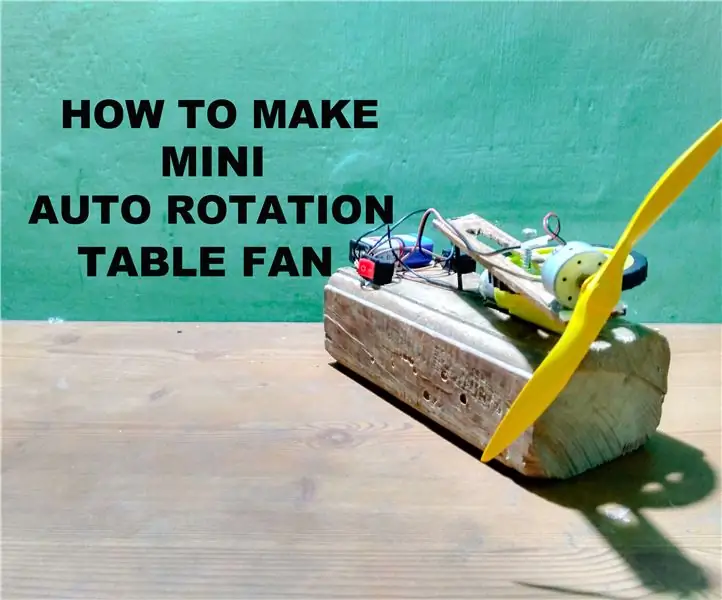
Hoe om 'n mini -outomatiese roterende tafelwaaier te maak: Hallo ouens, in hierdie instruksies sal ek u opdrag gee om u eie mini -rotator tafelwaaier te maak met 'n kleiner aantal komponente. Hierdie waaier ossilleer met 'n hoek van minstens 120 degr
Omskakelaar met stilstaande waaier: 4 stappe (met foto's)

Omvormer met 'n geluiddempte waaier: dit is 'n opgraderingprojek van 'n DC na AC -omvormer. Ek gebruik graag sonkrag in my huishouding vir beligting, voeding van USB -laaiers en meer. Ek ry gereeld 230V -gereedskap met sonkrag deur 'n omskakelaar, en ek gebruik ook gereedskap om my motor wat hulle van
Outomatiseer 'n waaier met behulp van MESH -temperatuursensor: 4 stappe (met foto's)

Outomatiseer 'n waaier met behulp van MESH -temperatuursensor: is u moeg daarvoor om u waaier aan te skakel " en " Uit "? Wat as u waaier outomaties en aanpasbaar was op grond van u gunsteling temperatuurinstellings? Ons het 'n outomatiese waaier gebou met behulp van MESH Temperature & Humiditeit, Wemo en
